Voici comment ajouter un numéro abrégé sur le navigateur UC, facile et rapide!
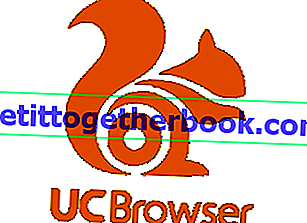
Quand on parle d'applications de navigateur ou de navigateur pour appareils mobiles, le nom UC Browser est certainement familier à nos oreilles. Non seulement dans le monde, même dans le monde, le navigateur avec le logo Orange Squirrel est devenu l'un des plus vendus depuis 2014.
Sans surprise en effet, UC Browser est capable d'attirer des millions d'utilisateurs de gadgets mobiles. Avec diverses fonctionnalités et une vitesse d'accès, le surf dans le cyberespace est plus facile et plus agréable.
En parlant maintenant de fonctionnalités, l'une des fonctionnalités de UC Browser qui est également très utile est la fonction de numérotation abrégée. Avec cette fonctionnalité, les utilisateurs n'ont plus besoin de rechercher ou de saisir l'adresse du site manuellement. Cliquez simplement sur le logo du site et wallaa ... vos sites préférés apparaissent en peu de temps. Dans ce qui suit, nous souhaitons partager des conseils légers sur la façon d'ajouter facilement la numérotation abrégée dans UC Browser.
Paramètres de la fonction de numérotation abrégée
À première vue, les collègues auraient compris la fonction de numérotation abrégée. Surtout pour l'application UC Browser, dans les paramètres initiaux après le téléchargement de l'application, les sites qui entrent dans l'affichage Speed Dial ne sont que certains sites. Ces sites sont généralement de grands sites tels que Facebook, Twitter, Youtube, ainsi que plusieurs sites locaux tels que Liputan6, Detik, Bola, Stafa, Kaskus et autres. Tous ces sites apparaîtront automatiquement sur la page d'accueil de l'application UC Browser.
Maintenant, ce que nous devons savoir, c'est que le développeur UC Browser a préparé plusieurs méthodes alternatives pour modifier la liste des sites qui entrent dans notre numéro abrégé. Ainsi, pour les collègues qui ont leur propre site ou qui visitent fréquemment un autre site, vous pouvez désormais réorganiser l'affichage de la numérotation abrégée grâce aux méthodes simples suivantes.
# 1. Le premier pas:
Ouvrez l'application UC Browser. L'affichage initial que nous trouverons est le menu Accueil qui affiche plusieurs sites principaux et plusieurs autres options en bas de l'application.
# 2. Deuxième étape:
Faites glisser l'écran vers la droite pour trouver une liste de sites de numéros abrégés. Sur cette page, nous verrons plus de sites. Maintenant, sur cette page, appuyez sur le bouton avec le signe plus (+) en bas.
# 3. Troisième étape:
Nous entrerons dans la page Centre de site UC Browser qui contient une grande liste de sites. Dans cette page, nous pouvons entrer l'adresse d'un nouveau site. En fait, nous pouvons choisir 2 options, la première en saisissant une nouvelle adresse de site et la seconde en sélectionnant l'un des sites fournis par UC Browser. Sur la page UC Browser Site Center elle-même, il existe en fait une assez grande liste de plusieurs grands sites regroupés en catégories telles que Actualités, Communauté, Shooping et autres.
Mais si l'adresse souhaitée ne figure pas dans la liste, nous pouvons la saisir manuellement. L'astuce est très simple, il suffit de cliquer sur les mots «ajouter une URL» dans le coin supérieur droit de l'écran. Après cela, entrez l'adresse du site dans la première colonne et le nom du site dans la deuxième colonne. Fermez en cliquant sur OK.
# 4. Quatrième étape:
À ce stade, nous avons en fait fini de saisir la nouvelle adresse du site dans notre fonction de numérotation abrégée UC Browser. De plus, les informations de la page de numérotation abrégée sont en effet incapables d'afficher plusieurs listes de sites à la fois. Par conséquent, nous devons choisir et placer nos sites préférés en haut de la liste et supprimer les sites indésirables. Comment?
Après être entré dans la page de numérotation abrégée, nous cliquons sur le logo du site indésirable puis le maintenons jusqu'à ce qu'une croix "X" apparaisse dans le coin supérieur du logo. Ensuite, appuyez simplement sur X, puis l'application sera supprimée de la liste de numéros abrégés.
Voici donc quelques conseils simples pour ajouter l'accès à la numérotation abrégée sur le navigateur UC. Espérons que cela soit utile et pour les collègues qui n'ont pas une bonne application sur celui-ci, ne manquez pas une expérience de navigation plus rapide et plus facile avec UC Browser.



